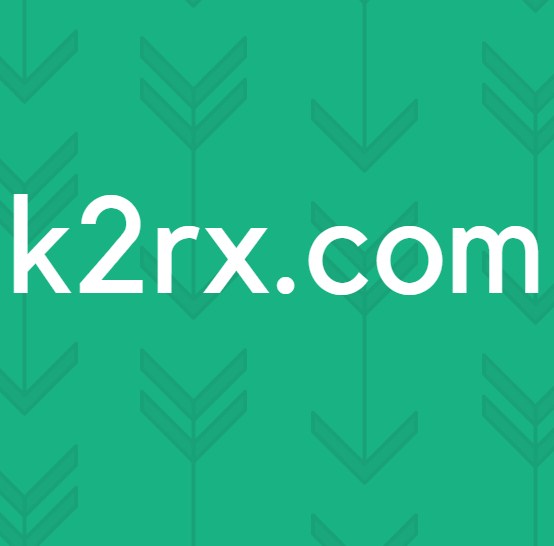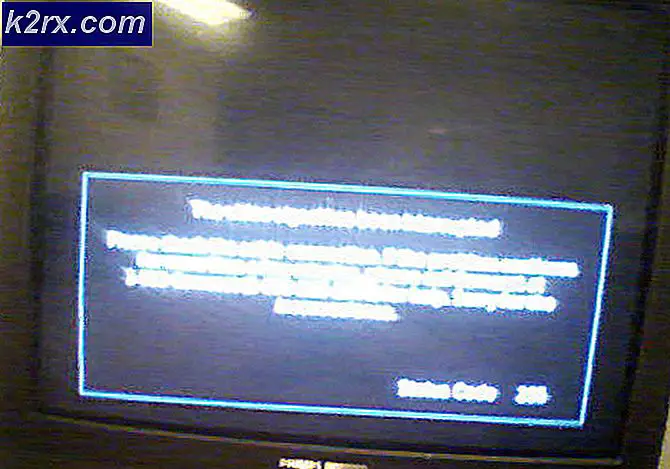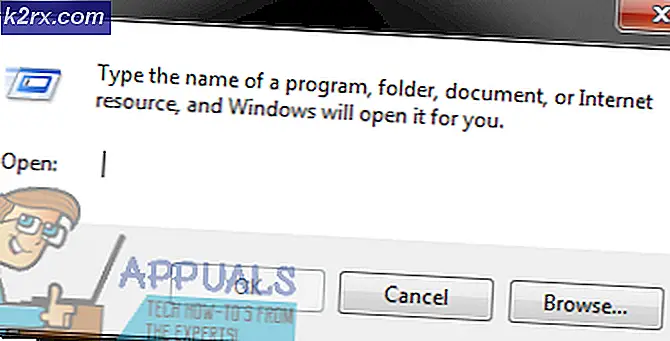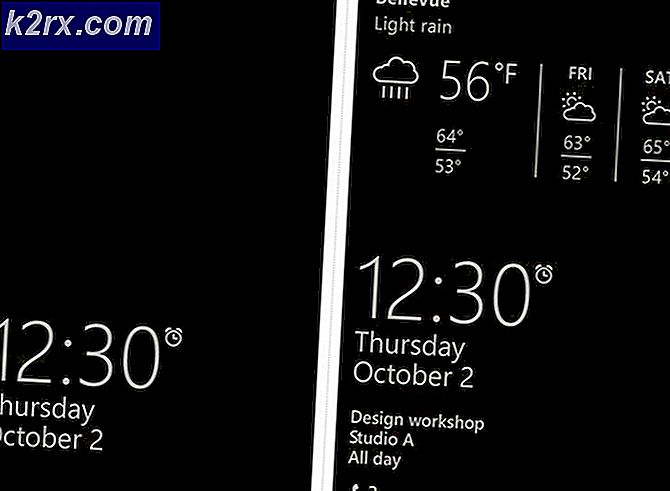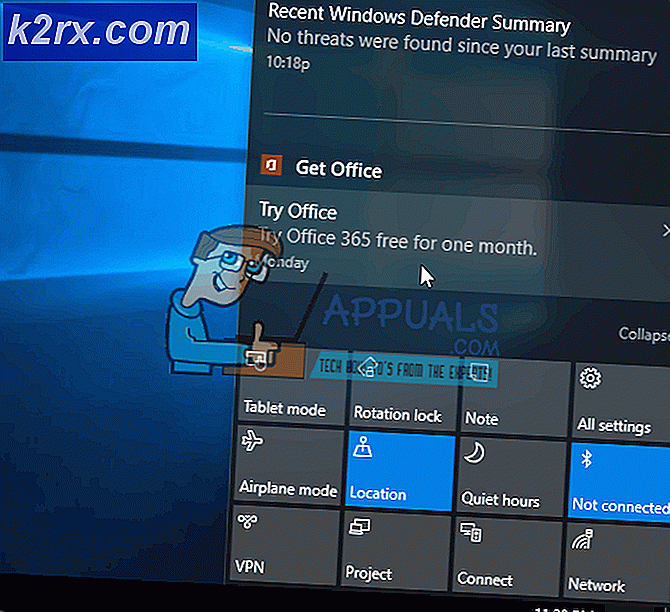Wie aktiviere ich UPnP "Universal Plug n Play"?
UPnP ist die Abkürzung für “Universelles Plug & Play“. Es ist eine Architektur, die es drahtlosen und drahtgebundenen Verbindungen ermöglicht, mit minimaler Konfiguration mit dem Internet zu kommunizieren. Wenn ein Gerät mit einem Betriebssystem verbunden ist, das die Architektur unterstützt, stellt es problemlos eine Verbindung zum Internet her, sofern UPnP vom Router aktiviert wurde.
Vorteile von UPnP
Es gibt viele Vorteile für die Verwendung von UPnP für Ihre Verbindung, von denen einige unten aufgeführt sind:
Nachteile von UPnP
Leider gibt es neben vielen Vorteilen auch einen Fehler in der Architektur, der unten aufgeführt ist.
Nachdem Sie ein grundlegendes Verständnis der mit der Aktivierung der Architektur verbundenen Risiken haben, werden wir uns der Methode zuwenden, um sie auf verschiedenen Geräten zu aktivieren und zu überprüfen.
UPnP aktivieren
Zunächst muss das Protokoll auf der Homepage Ihres Routers aktiviert werden. Daher aktivieren wir in diesem Schritt das Protokoll für den Router. Dafür:
- Besorgen Sie sich einen Computer und starten Sie einen Browser.
- Art in Ihrer IP-Adresse in der Adressleiste, die in den meisten Fällen „192.168.0.1“. Dies ist die IP-Adresse, die Ihrem Router zugeordnet ist (Sie können auch die Rückseite des Routers überprüfen, um die IP-Adresse zu erhalten).
Hinweis:Versuch auch "192.168.1.1" und "192.168.1.2“. - Drücken Sie die Eingabetaste, um zur Anmeldeseite des Internetdienstanbieters zu navigieren.
- Geben Sie die Nutzername und der Passwort für Ihren Router.
Hinweis:Der Benutzername lautet normalerweise „Administrator"Und Passwort ist normalerweise"Administrator" oder leer, es sei denn, sie wurden geändert. - Klick auf das "WerkzeugeRegisterkarte und dann dieSonstiges. ” Tab.
- Unter dem UPnP Überschrift, prüfen das "aktiviert”Und klicken Sie auf "Anwenden".
Hinweis:Dieser Vorgang ist von Router zu Router unterschiedlich und nicht für alle gleich. Es gibt jedoch immer eine Option zum Aktivieren von UPnP. Sie müssen sie nur in Ihren Einstellungen für Ihren Router finden.
Aktivieren von UPnP unter Windows
Nach dem Aktivieren von UPnP über den Router muss es auch für Windows aktiviert werden. Daher aktivieren wir in diesem Schritt UPnP unter Windows. Dafür:
- Drücken Sie "Windows” + “R.”, Um die Eingabeaufforderung Ausführen zu öffnen.
- Eintippen "Steuerung Panel" und drücke "Eingeben“.
- Klick auf das "Netzwerk und Internet Optionen"Und wählen Sie die"Netzwerk und Verteilzentrum" Möglichkeit.
- Wähle aus "Veränderung Fortgeschrittene Teilen Center”Im linken Bereich.
- Klicken Sie unter der Überschrift "Netzwerkerkennung" auf prüfen das "Wende auf Netzwerkerkennung" Möglichkeit.
- UPnP wurde jetzt für den Windows-Computer aktiviert.
Aktivieren auf Xbox
UPnP wird auf Xbox automatisch aktiviert, wenn Sie es über den Router aktivieren. In den folgenden Schritten testen wir den NAT-Typ, um zu bestätigen, dass er in Open NAT ausgeführt wird, was wiederum bedeutet, dass UPnP aktiviert ist. Führen Sie die folgenden Schritte aus, um Folgendes zu überprüfen:
- Öffnen das "die Einstellungen”Auf Ihrer Xbox durch Drücken der Menütaste.
- Wähle aus "NetzwerkeRegisterkarte und klicken Sie auf "Einrichten Neu Kabellos Netzwerk" Möglichkeit.
- Wählen Sie unter der Überschrift Fehlerbehebung die Option aus "Prüfung NAT Art”Und es konfiguriert das Gerät automatisch so, dass es auf einem Open NAT ausgeführt wird.
- Dadurch wird UPnP für Ihre Konsole aktiviert.
Aktivieren auf PlayStation
Im Gegensatz zu den anderen Konsolen können Benutzer auf PS4 den NAT-Typ nicht manuell auswählen. Stattdessen ist es automatisch erkennt und wendet die Netzwerkkonfigurationseinstellungen an. Daher wird empfohlen, vollständig Leistung Zyklus Ihre Konsole nach der Konfiguration des Routers wie oben angegeben. Es sollte automatisch Konfigurieren Sie die Konsole auf Lauf ein Öffnen NAT nach dem Erkennen der Router-Einstellungen.